みなさんは、DAWを動かすPCってどんなものを使ってますか?Windows PCを使っている人、Macを使っている人、またデスクトップPCの人、ノートPCの人などそれぞれだと思います。私自身は、仕事柄、WindowsもMacもいろいろ使っていますが、メインマシンとしては長年自作のデスクトップPCを使っています。そして以前は半年に1度くらい、最新マシンを作っては、ヤドカリのように新しいPC環境へと引っ越していたのですが、最近はあまりPC自体への魅力も薄れてしまって、2年半も使い続けていたのです。
とはいえ、数か月前からマシンの調子がやや怪しくなってきたのと、さすがにこのままでは時代遅れになるのでは……なんて思うようになり、久しぶりに新しいマシンを組んでみたのです。みなさんの参考になる点もあるのではないかと思うので、どんなマシンなのかについて紹介してみたいと思います。

Core i7 6700を搭載した小型なDTM専用PCを作ってみた
前回、マシンを組んだ2年半前にも「DTM用にHaswell Core i7/Windows 8.1マシンを組んでみた」という記事で紹介しているので、旧マシンについてはそちらを参照していただきたいのですが、私が市販のPCを買わず、自作している理由は単純。変なソフトやドライバがプリインストールされていてDAWの動作が不安定になると嫌なので、できるだけスッキリ、シンプルにさせたいということ。

今回購入したベアボーン、ShuttleのXH170Vとその付属品
マシンを組むといったって、最近はベアボーンと呼ばれる半完成品のマシンにCPUとメモリ、SSD、HDDなどを入れるだけなので、手際よくやれば組み立てに30分もかからないですしね(Windowsのインストールや環境設定には半日を要しますが…)。
その2年半前のマシン、インテルのCPU的にいうとHaswellという第4世代Coreプロセッサを使っていました。起動の際やや調子悪いことがあるとはいえ、Cubase Pro 8.5でもSONAR Platinumでも、Studio One 3.2でもABILITY 2.0 Proでも快適に動き、速度的、環境的にもまったく不満はありません。
だからこそ、長期間何も気にせず使ってきたわけですが、現在インテルのCPUもSkylakeという第6世代Coreプロセッサの時代。2世代も進んでしまうと、DTMステーションの記事などを書いていく上で、ちょっとマズイのでは……と思うようになり、数週間前からリサーチをしていたのです。
そんな中、私が求めたスペックとしては、以下のような要件でした。
・CPUはCore i7 6700または6700K
・メモリは16GB以上
・CドライブはSSD
・Dドライブは5TBのHDD
CPU以外は、これまで使っていたマシンを踏襲しています。それに加え、新しい条件としては
・今より静かなPCにしたい
・4Kディスプレイに対応させたい
・USB 3.1対応の端子が欲しい
という3点を考えてみました。4Kディスプレイはディスプレイの買い替えも伴うので、今すぐ使うわけではないですが、せっかく新調するなら対応させたいところ。一方のUSB 3.1は、M-Audioが新オーディオインターフェイスM-TRACKシリーズがUSB Type-C接続だというので、やっぱり欲しいな……と。
もちろん、4Kディスプレイ対応もUSB 3.1も拡張スロットで対応させればいいだけの話なんですが、もう拡張スロットなんて使わず、シンプルに小さいマシンでいいんじゃないかな…という考えもありました。だって、以前インプレスのAV Watchのタイアップ記事で作ったインテルの超小型PC、NUCで十分、DAWも動いたから、もう大きいマシンなんて不要かも…とも感じていたからです。

左の黒いのが今回購入したXH170V、その赤いのがインテルのNUC、右の大きいのが旧マシンのSZ87R
ただ、手元にある膨大なデータが入った5TBのHDDはNASなどにせず、ローカルに置いておきたいという思いがあり、NUCの選択肢はなし。HDDのバックアップをスムーズに行うために外部接続のeSATA端子は欲しい……。そうやって絞り込んでいった結果、決めたのがShuttleのベアボーン、「XH170V」という製品でした。写真で旧マシン、NUCと並べて比較してみると大きさがよくわかりますよね。
ただし、諦めた点もいくつかありました。
・光学ドライブは内蔵できない
・USB 3.1は結局なし
といったところ。このPC、光学ドライブは装備可能なのですが、その場合HDDは2.5インチとの組み合わせになることが前提。3.5インチHDDにすると光学ドライブが使えないんですよね。まあ、最近はCD、DVD、Blu-rayなどを使うケースも頻繁ではないので、外付けドライブとすることにしました。

USB 3.1は必要になった時点でPCI Expressに挿すことに
そしてもう一つのUSB 3.1については、世の中的にまだあまり標準化されてないんですかね!? これを搭載したマザーボード自体が少ないようで、探してもほとんど製品がないんです。これについては、必要になったところでPCI Expressのボードでも挿せばいいか、と見送った次第です。
マシンが確定したら、次は部品集めです。前回はベアボーン本体はAmazonが一番安かったので、ネット購入していましたが、それ以外は主に秋葉原のPCショップ。今回もまずはパーツごとに調べていきました。その結果、やはりShuttleのベアボーン、XH170V本体は26,503円とAmazonが最安値でした。次にCPUは最高速のCore i7 6700K(4GHz)にするか、1つグレードを落とした6700(3.4GHz)にするかで悩みました。
相場を見ると6700Kが4万円程度で、6700が3万6000円程度。1割の価格差だから6700Kにすべきかな……とは思ったのですが、今CPUのパワー不足は感じないし、今回の小さなボディーで、ファンもそれほど威力はなさそうなだから熱問題も考慮して、6700にしておきました。で、パーツチェックで、いつも愛用しているサハロフの秋葉原レポートや価格.comで調べてみると、やはり35,870円とAmazonが最安値でした。
※追記
実は、XH170Vは6700Kはサポートされていないことが分かりました。たまたま6700を選んだの正解だったようです。

CPUは大きなBOXに入っているけれど、ファンは不要なので使うのは小さなプロセッサ部分のみ
続いてメモリ。こいつはいつもサハロフの秋葉原レポートを頼りに最安値のものをアキバでGETしてきたのですが、なんとこれもAmazonが最安値。選んだのはTrancendのノートPC用メモリPC3L-12800 DDR3L 1600 8GB×2というもの。これが7,423円なんですからちょっと驚きです。アキバ価格と大きな差があるわけではないですが、お店を回って、モノを探して、支払いをして……なんてことを考えれば、Amazonのクリック一発は楽ですからね…。

本体、CPU、メモリはAmazonで購入、HDDおよびSSDはアキバのショップで購入
一方、HDDは数日前にアキバのツクモで東芝の5TB(7200回転)のMD04ACA50Dというドライブを16,178円をバックアップ用に購入しており、ちょうどDドライブを丸ごとコピーしたところだったので、これを使うことにしました。また、唯一SSDドライブだけはアキバの東映無線がAmazonより少し安かったので、やはりTrancendのTS128MTS800という128GBのものを6,480円で、これを購入してみました。
それにしても、完成品のPCはともかくとして、いわゆるバルク品と流通していたようなPCパーツまでAmazonのほうが安いことには愕然としました。これじゃあ、いずれアキバのショップも経営的に危ないんじゃないか……と。「心配するくらいならAmazonなんかで買わず、アキバで買えよ!」という声は聞こえてきそうではありますが、やっぱり便利だし、安いとねぇ……。

M.2という規格の小さなSSDドライブ。これで128GBの容量がある
ちなみに、今回初めて知ったのが、M.2という規格のSSD。旧マシンはSATA接続のドライブを2.5インチベイにマウントして使っていたのですが、今回のマシンではメモリなどと同様の小さな1枚のカードなんです。以前、NUCを組んだときはmSATAというものを使っていましたが、それとはまた違う新しい規格なんですね。浦島太郎気分ではありましたが、こうやって、久しぶりにPCを選定し、部品を購入すると、いろいろ勉強になりますね。
Amazonのほうは夜中に注文したところ、翌朝9時前に宅急便で届いて驚きました。その後、別の用事もあってアキバに出かけて上記のSSDを購入し、帰宅してからマシンを組み立てていきました。

本体のふたを開いて、中にCPUやメモリ、SSDなどをセットしていく
日本語の組み立てマニュアルもあるので、これを見ながら組み立てたところ30分ほどで完成しました。実は、最初の最初、ICEモジュールというCPUの冷却モジュールを取り外すことができず、10分ほど戸惑ったのは事実です。

CPU冷却のためのICEモジュールをマザーボードから取り外せずに焦ったけれど……
念のために英語マニュアルを読んだら、ネジの回し方が左右逆に翻訳されていたことを発見し、事なきを得ました。その後はトラブルもなく、初心者がやっても1時間もかからずにできるだろうと思いましたよ。
さっそく動作を確認しようと、PCにマウス、キーボード、ACアダプタを接続し、続いてディスプレイを接続しようと思ったら、また浦島太郎に……。このXH170Vは、3つものディスプレイに接続できて、4Kにも対応しているというのが売りだったのですが、DVI端子が見当たらないのです。

リアパネルを見ると、DVI端子がないことに気付いてビックリ…
よく見てみると見たことの名DP端子なるものが2つとHDMI端子。とりあえず、その場ではHDMIに接続して使いましたが、4K接続にはDP=DisplayPortというものを使うそうなんですね。

翌日購入したDP-DVI変換アダプタを使いFullHD対応ディスプレイへ接続した
調べてみるとDisplayPort-DVI変換アダプタというのが、やはりAmazonで850円であったので、これを注文。ついでに光学ドライブとしてBUFFALOのUSB2接続Blu-rayドライブBRXL-PC6VU2/Nというのが5,981円であったので、これもセットで注文しました。いずれも、やはりネットで調べる限り、Amazonが最安値だったんですよね。
| メーカー | 品名 | 購入店 | 価格 | |
| ベアボーン本体 | Shuttle | XH170V | Amazon | 26,503 |
| CPU | インテル | I7 6700 BOX | Amazon | 35,870 |
| メモリ | Trancend | DDR3L 1600 8GB×2 | Amazon | 7,423 |
| HDD | 東芝 | MD04ACA50D 5TB | ツクモ | 16,178 |
| SSD | Trancend | TS128MTS800 | 東映無線 | 6,480 |
| 光学ドライブ | BUFFALO | BRXL-PC6VU2/N | Amazon | 5,480 |
| アダプタ | Cyberplugs | DP-DVI変換アダプタ | Amazon | 850 |
| 合計 | 98,784 |
以上、すべてをまとめるとトータル10万円弱ということになります。本来はこれにWindows 10のOSが必要になってきますが、私の手元には以前に購入したWindows 7やWindows 8があるので、これをいったんインストールして、Windows 10にアップグレード。今年の7月29日までなら無料で手に入るので、これを入手しない手はないですからね。
ちなみに、現行のWindows 10であれば、DAWなどを動かす環境して、問題なく安定して動いてくれますよ!もっとも古いバージョンのDAWや一部古いオーディオインターフェイスなどの場合、動かないものもありますが、その点は自分の機材が使えるかをチェックしておいたほうがいいですね。

フロントパネルのカバーを開けると、USB 3.0×2、USB 2.0×2、マイク、ヘッドホンジャックなどが用意されている
こうして組み上げたマシンは、いま快適に動いてくれています。オーディオインターフェイスとしてTASCAMのUS-2×2、US-4×4、ZOOMのUAC-2、SteinbergのUR22mkIIやUR242、RolandのQUAD-CAPTUREなど、一通り接続するとともに、Cubase Pro 8.5、ABILITY PRO 2、SONAR Platinum、Studio One 3.2なども動かしてみましたが、まったく問題なさそうです。まだ、細かなチェックまではできていませんが、ほぼ大丈夫ではないでしょうか。
では、これまでのマシンと比較して、何か変わったか、というと、実はあまり違いを感じません。確かにマシンが圧倒的に静かになったということはありますが、DAWを動かす上ではあまり違いはなさそうですね。
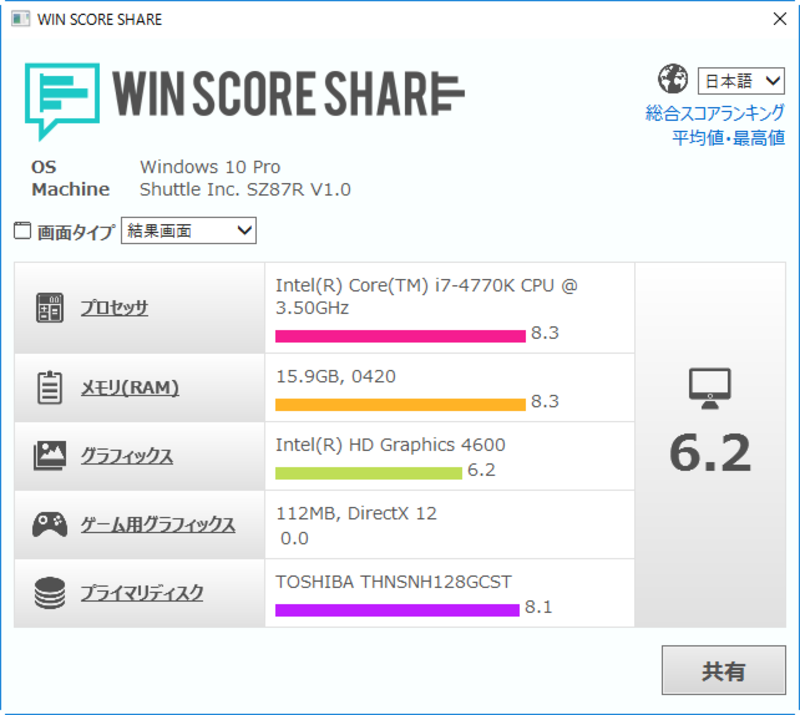
旧マシンのベンチマーク結果
そこでベンチマークテストをしてみました。ここでは、以前にも使ったWIN SCORE SHAREというフリーウェア(これ、波形編集ソフトのSoundEngine FREEと同じ作者によるソフトだったんですね!)でテストしたのですが、ちょっとガッカリ。旧マシンと新マシン、CPUに2世代も差があるのに、結果はほとんど変わりません。
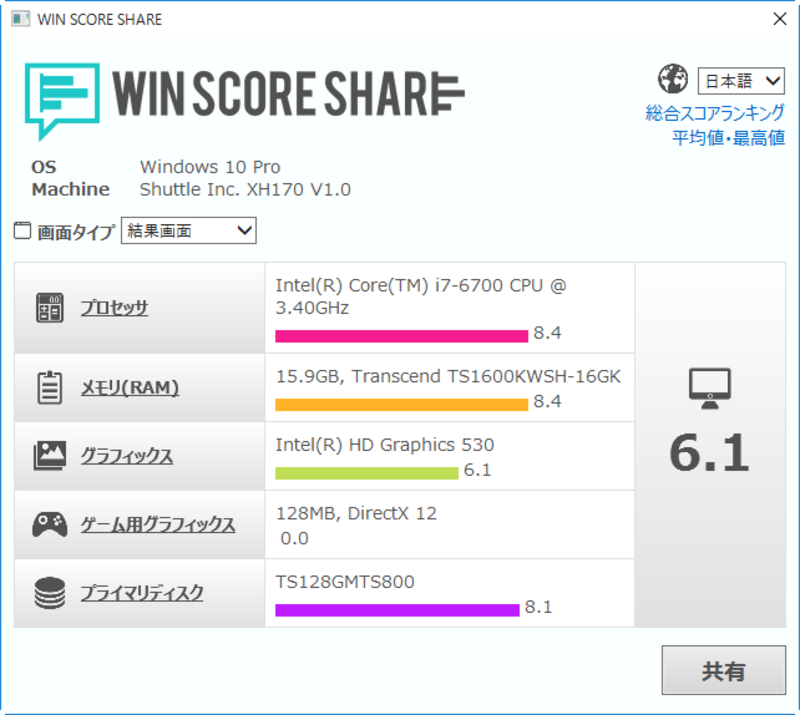
新マシンのベンチマーク結果は従来のものとほとんど変わらなかった
もしかして、違うベンチマークなら……とCrystalMarkというソフトも使ってみましたが、これもやっぱり大差ない状況。ん~、なんかもうPCの処理能力は行きつくところまで来ちゃったんですかね…。
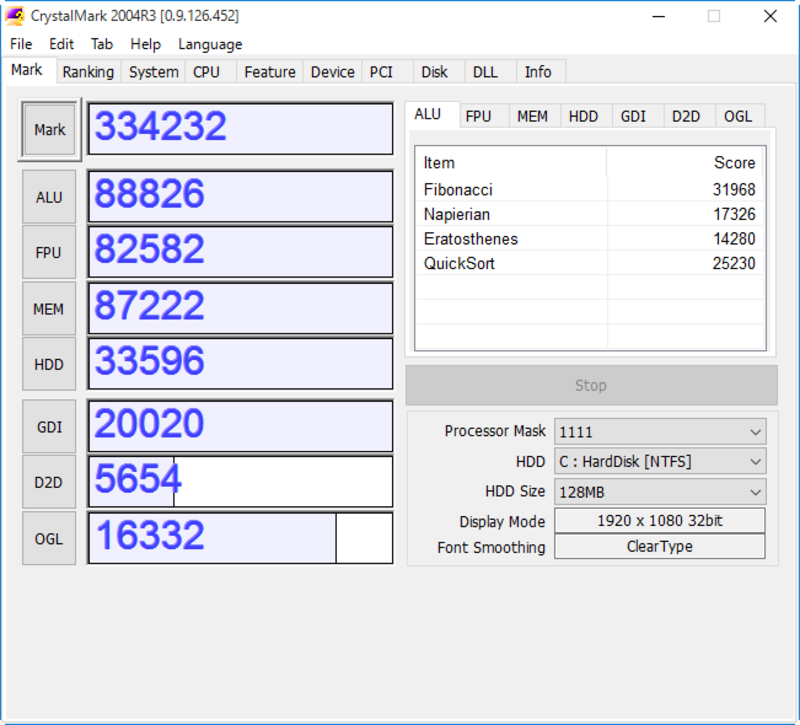
別のベンチマークテストのソフトを使ったけれど、結局あまり変わらず…
なお、このマシンの消費電力も計ってみました。旧マシンであるHaswellでも十分低消費電力となっていたのですが、それから2世代進んでどう変わったのか。Windows 10を起動し、ブラウザでWebページを見ている程度なら20W前後と、従来より30%程度省電力化できています。さらにオーディオインターフェイスを接続し、DAWを動かして、ある程度のプラグインを使いながら再生すると35W程度。こちらもやはり省電力化されています。とはいえ、そもそも消費電力が少なくなっていたので、電気代で見るとわずかかもしれませんが……。

ブラウザを見ている程度なら20W前後、DAWを動かしても35W程度と超低消費電力マシンになっている
焦って新調することもなかったのかもしれませんが、近いうちに4Kディスプレイを購入するなど、このマシンの威力を徐々に味わっていければ…と思っているところです。







コメント
> いわゆるバルク品と呼ばれるPCパーツまでAmazonのほうが安い
今回は一切バルク品をAmazonで購入されてはおりませんが。。。
「バルク品」という用語の理解を誤っています。
いつも組んでる気がする
SkylakeはGPU性能の向上が主な特徴ですね、
DTMに影響があるかは疑問ですが。。。
いつも記事を楽しく、拝見させてもらってます。
気になったのですが、このPCの電源は調べたところ、90Wだそうなんですが、私が今まで調べたところDTM をするのであれば、電源は500Wくらいの物を使った方が良いと記憶しています。
私もPC買い替えの時に、今回紹介されたPCも視界に入れようかと思ったのですが、電源部分で引っかかってしまいました。
電源は言うほど気にするパーツでは無いのでしょうか?PCにはまだまだ疎いのでおかしなことを言ってるかも知れませんが、なにかアドバイスやフォローのようなコメントがあれば、頂けると幸いです…!
このベアボーンPCのメーカーサイトにTDP65WまでのCPUに対応って書いてあるので、TDP91Wのi7-6700Kはそもそも搭載できませんでしたよ。偶然とはいえよかったですね。
Yasutoshiさん
確かに、普通に流通してるので、バルク品ではないですね。修正しておきました。
Musicalさん
「電源容量が大きいほうがいい」という話はときどき耳にします。が、あまり根拠はなさそうに思うし、周辺機器で食う電力も数Wなので、それがホントに必要なのかを立証するうえで、あえて90Wのものを選んでみました。実際いまのところ何ら問題はおきていないので、これで十分なのではないかと思っているところです。とはいえ、ほんとにCPUをぶん回しHDDもフル回転し続けたときに90Wを超える可能性がゼロではないので、この辺はもう少し検証してみます。
名無しさん
ホントですね。CPUサポートリストをチェックしていたつもりだったんですが…。
注として追記しておこうと思います。
以前使用していたPCはパーツ毎に売り払ってきたんですか?
4Kディスプレイ導入時に、今のDAWには大画面1枚か、デュアルディスプレイのがいいのか、藤本さんの考えを聞かせてほしいです。
ねむねむ☆さん
こんにちは。以前のマシンはバックアップ用としてまだしばらく、そのまま手元に置いておこうと思ってます。もちろん、そこからパーツをひっぺがして、新マシンに流用するという手もあるのですが、2世代違うと部品も大きく変わり、実際のところHDD以外流用できなかったんですよ。しかもHDDはバックアップをしているので、それならば、そのまま使えるままでとっておこうという考え方です。
4Kは正直なところ、まだ使っていないので、なんともいえませんが、おそらくデュアルディスプレイのほうが圧倒的に使いやすいと思います。ただ、先日ASUSのマシンを使った際、解像度的には実質FullHDのまま、フォントだけをより細かくキレイなものにするという手段を見て、ちょっと魅力を感じたというところはあります。
とても参考になりました、ありがとうございます、音楽制作はマックがいいと楽器屋さんに薦められることが多かったです、友人もみんなマックだったのですが私はウインドウズばかり使ってきました、最近私のまわりでマックからウインドウズに乗り換える人がちらほらでてきました、藤本さんもメインマシンはずっとウインドウズのようですし、何か時代が変わってきたんでしょうかね、、、、
参考になります。
回答ありがとうございました。
AMDでは組まないんでしょうか?
と言いいながら私も3年以上今のFX-8350で不自由無く使えていますが(SSDやHDDを大容量化したりメモリ追加したりビデオカード換えたりモニタ追加しながらパワーアップで延命してたりしますが)次のAM4プラットフォームで完全新規で組み上げる予定です(今年中に組めたらいいなぁ)
AppleがiOSに力入れてMacはOS Xやハードにやる気があまり感じられなくなって私もWindowsに完全移行しちゃったな
SE/30のSystem 6時代から20年ぐらい使ってました
Mac miniを拡張した小型ベアボーンタイプみたいなのが出たら買いたいんだけどね
最新のバージョンのHDMIは4k対応していませんでしたっけ?
Displayportとの差は前者が8ビット(1677万色)、後者が10ビット(10億色)とカラーの問題だけと思っていました。そしてそれもHDMIのバージョンアップで追いつかれる日が何時か来るもしくは私が知らないだけでもう来ているかも。
大分前ですがSkylakeで組んで市販DAWインストールし、30代になってようやくDTMデビューしました。
私の場合、HTTを使わない(仮想のコアなんていらない)という考えで、6600Tで組みましたが、よく考えるとHTT以上に(BIOSで切るのが鉄板と言われる)Turbo Boostの方がDTMするには悪影響を及ぼす可能性があるんですよね。
HTTの方は最新のDAWであれば問題ないですから、コストがあるのであればi7を選択しない理由はないですよね。
まぁ、趣味で細々とやっているので特に問題はないですけども。
AMDはZenコアでるまではみなさん様子見の予感。
そして鉄板、安定を求めるDTMユーザーだと基本手を出す人は変わり者くらいかもしれない。
AMD保証しているDAWは普通にありますが、無駄に相性で悩む時間を使うなら音楽作りたいでしょうし。
自作を組むことだけが楽しい人や、音楽はただの趣味でPCで問題起きて時間が取られても構わない人ならいいですが。
現在、製作用PCを新調しようとしていたので、大変参考になりました。
確かにここ最近のCPUは、消費電力を下げる方にトレンドがきていて、以前のようなコア数の増加といったわかりやすいスペックアップはないかんじですね。一応6月にBroadwell-Eの新CPUは出ますが8コアで10万切るとはいえ、一般層としては$875と高価ですね。
今回藤本さんも選ばれていたM.2のSSDですが、私も非常に気になっております。
M.2ならサムスンの951、PCI-express接続ならIntel 750などです。
これらNVMeと言われる規格で接続したSSDは、ベンチマークの結果だけを見るとあきらかに次世代のスピードが出ております。
しかし、ネットの情報ではベンチがすごいだけで通常使用においては体感ではさほどわからないとも言われており、果たしてDTM用途としてはどこまでの性能が出るのかまったくわかりません。
私の場合は、BFD3を快適に使いたいというのが目的です。
グルーブを鳴らしながらドラムキットをバンバン変えても不都合なく、イメージをかためていけると楽だなあと考えております。
5年前に組んだHDD仕様のPCなので、今時の普通のスペックのSSDマシンでいけそうな気もしておりますが、
やはり新しい規格のものに興味があったりします。
もし、可能でしたらNVMe接続のSSDについて、DTM用の自作PCという視点で記事にしていただけるとうれしいです。
こういう事って楽器屋でもPCショップでもわからないって言われるので。。
P.S.
先日、windows10にしたのですが、現在使用しているStudio-CaptureのドライバーをダウンロードするためにRolandのサイトに行くと、USBを接続すればドライバーは自動的にインストールされますとのこと。
その後、USBをつなぐだけで本当に音がでてきて驚きました。
こういう障壁がなくなっていく事は、本当にありがたいなあと思いました。
いまどきのCPUは多コア省電力の方を向いてるので
同程度のクロック数だと、スコアはそれほど変わらないかもしれないですねぇ
ソフトウエア音源等の世界にGPGPUの時代が来た時
音楽系の雑誌やサイトで、グラッフィック性能そっちのけで
グラボのレビューが行われたりするのかなぁ… なんて思ったりw
Windows 10での大型アップデート(年1、2回で強制)が適用されると、コンピューター(の構成)が変わったとみなされてしまい、一部のプラグイン製品のアクティベートが無効となるケースが発生しました(実際、一部メーカーはその現象を認めています)。
Win10の大型アップデートは、OSの入れ替えに匹敵するシステムの書き換えらしいのでそのためでしょう。従来なら自分で入れ替えなければ起きなかった現象が、Win10を継続使用したままなのに起こる可能性が。ネット接続したWin10マシンでDTMをされている方は、適用されたら即DTMまわりの動作確認した方がよいかもしれません(次回の適用は今夏~秋らしいです)。個体識別にOSまで加えて認証している製品はアウトなんでしょうね。
ちなみに、昨年11月の初めての大型アップデートの適用で、私は当時Win10でネット接続していたために、3社のプラグイン製品のアクティベートが無効になりました。復元はできますけど、手間も時間も浪費します。
私も現在、Haswell世代のCore i7 4770を載せた自作PCを使っていますが、消費電力とかGPU性能の向上とか、特にDTM環境としては、あまり関係ない部分の強化ばかりなので、当分は買い替えるつもりはないですね。
最近、知ったのですが、Microsoftでは、Skylake以降のシステムでは、Windows 7はサポートしないと正式に発表したようですね。
大方のDAWは、Windows 10対応が済んでいますが、引き続き、Windows 7を使用したい人もいるでしょうし、あと3年ほど、Windows 7もメンテ期間が残されています。
この記事を読んで、PCを新調しようとしている方がいらっしゃるのでしたら、気を付けた方がいいですよ。
今更な感じですが、補足情報でした。失礼致します。